win7アップグレードパッチの入手方法
win7 システムを使用する場合、最新のパッチを入手すると、コンピューターの脆弱性をタイムリーに修復できるだけでなく、システムの一部の機能も改善できます。では、win7アップグレードパッチを入手する方法は何でしょうか?今回はwin7アップグレードパッチの入手方法を紹介します。以下を見てみましょう!
win7 アップグレード パッチの入手方法:
1. ダブルクリックしてコントロール パネルを開き、システムとセキュリティのオプションをクリックします。
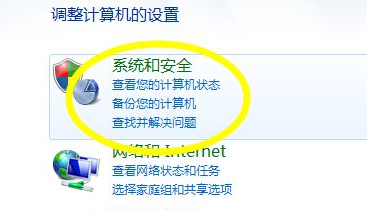
#2. システムとセキュリティのオプションを開いた後、右側の [情報の更新] をクリックし、[ここで更新] をクリックします。
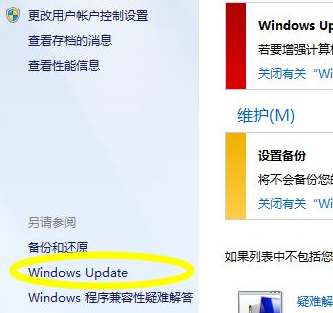
#3. [更新] をクリックした後、右側にすぐに更新するオプションがあるので、[今すぐ更新] をクリックします。
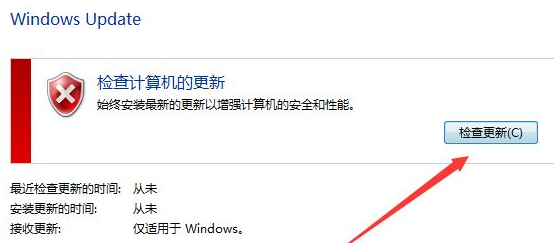
#4. [今すぐ更新] をクリックした後、デフォルトのシステムはまず現在のパッチ更新ステータスをチェックし、チェックが更新を完了するまで待ちます。
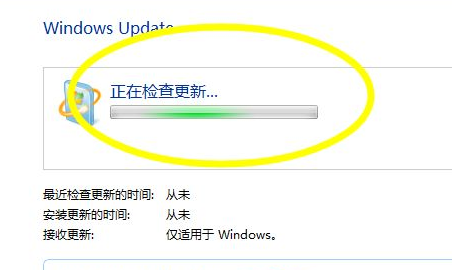
以上はwin7アップグレードパッチの入手方法についてでした!皆さんのお役に立てれば幸いです!
以上がwin7アップグレードパッチの入手方法の詳細内容です。詳細については、PHP 中国語 Web サイトの他の関連記事を参照してください。

ホットAIツール

Undress AI Tool
脱衣画像を無料で

Undresser.AI Undress
リアルなヌード写真を作成する AI 搭載アプリ

AI Clothes Remover
写真から衣服を削除するオンライン AI ツール。

Clothoff.io
AI衣類リムーバー

Video Face Swap
完全無料の AI 顔交換ツールを使用して、あらゆるビデオの顔を簡単に交換できます。

人気の記事

ホットツール

メモ帳++7.3.1
使いやすく無料のコードエディター

SublimeText3 中国語版
中国語版、とても使いやすい

ゼンドスタジオ 13.0.1
強力な PHP 統合開発環境

ドリームウィーバー CS6
ビジュアル Web 開発ツール

SublimeText3 Mac版
神レベルのコード編集ソフト(SublimeText3)
 win7 Ultimate から win10 にアップグレードする
Jan 04, 2024 pm 08:47 PM
win7 Ultimate から win10 にアップグレードする
Jan 04, 2024 pm 08:47 PM
2020 年 1 月 14 日より、Microsoft は win7 システムのサポートを正式に停止し、今後 win7 システムのセキュリティ修正と更新を実行しないことを発表しました。 win7 システムを使い続けると、ウイルスやマルウェアによる攻撃のリスクが大幅に増加します。では、個々のユーザーにどのような影響がありますか? 編集者は win10 システムにアップデートすることを推奨しています。今日、編集者は無料のアップグレード チュートリアルを提供しました。それについて話しましょう。詳しく見てみましょう。 win7 Ultimate を win10 にアップグレードする手順: 1. まず、Windows 7 Ultimate システム コンピューターを開き、[スタート] メニューで [コントロール パネル] を選択し、[開く] をクリックします。 2. 次に、[コントロール パネル] ページで、[システムとセキュリティ] 項目を見つけて選択し、クリックして開きます。 3. 次に、
 win7 が win10 エラー コード 0x80072f8f-0x20000 を更新した場合の対処方法
Jul 13, 2023 pm 03:13 PM
win7 が win10 エラー コード 0x80072f8f-0x20000 を更新した場合の対処方法
Jul 13, 2023 pm 03:13 PM
Win10 システムは現在人気のオペレーティング システムです。多くの win7 ユーザーが win10 にアップグレードしたいと考えています。しかし、一部のユーザーは更新プロセス中にエラー コード 0x80072f8f-0x20000 に遭遇します。どうすればよいですか?日付と時刻のコントロール パネルに移動して時刻形式が正しいことを確認し、インターネット トラブルシューティング ツールを使用してコンピュータをワイヤレスで診断し、指示に従ってコンピュータを修復すると、問題が解決されるはずです。 win7 アップデート win10 エラー コード 0x80072f8f-0x20000 の場合の対処方法: 1. コンピューターの日付と時刻を確認します。 1. メニュー バーをクリックし、[設定] → [期間と式] → [日付と期間] を選択し、計算が正しいかどうかを確認します。
 win7 から win10 にアップグレードするときにインストールに失敗した場合はどうすればよいですか?
Jul 15, 2023 pm 07:45 PM
win7 から win10 にアップグレードするときにインストールに失敗した場合はどうすればよいですか?
Jul 15, 2023 pm 07:45 PM
win10の機能はますます完璧になり、win7システムを使用している多くの友人もwin10システムに切り替えたいと考えていますが、win7からwin10システムへのアップグレード中にインストールに失敗した場合、どのように問題を解決すればよいでしょうか?以下を見てみましょう。 1. 方法 1: 1. システムに入ることができたら、下の図のファイルを削除します。 2. 次に、win+R を押して run を開き、cmd を入力して確認します。 3. 図に示すように、次のコマンドを入力します。 4. 「コントロール パネル」を開き、「システムとセキュリティ」ボタンをクリックし、次に「システム オプション」をクリックしてページに入り、左下隅にある「WindowsUpdate」をクリックします。 5. その後、アップグレードのアップデートがチェックされ、win10 が自動的にダウンロードされてインストールされます。上記はwin7をwin10にアップグレードする際のインストールエラーの問題を解決するものです。
 win7システムをwin10システムに素早くアップグレードする方法を教えます
Jul 16, 2023 am 09:09 AM
win7システムをwin10システムに素早くアップグレードする方法を教えます
Jul 16, 2023 am 09:09 AM
win10 システムは現在主流のオペレーティング システムであり、win10 システムをダウンロードしてインストールすることを選択する人が増えています。 win7 システムを使用している友人の中には、win7 を win10 にアップグレードしたいと考えている人もいますが、win7 を win10 システムにアップグレードする方法がわかりません。以下のエディターで、win7 を win10 システムにすばやくアップグレードする方法についてのチュートリアルを説明します。現在、Win7 を Win10 にアップグレードする無料のプッシュはありませんが、ワンクリック システム再インストール ツールを使用して、Win10 システムをすばやくインストールして、アップグレードの目的を達成できます。 1. インストール前にセキュリティ ソフトウェアを終了し、Xiaobi システムの公式 Web サイトにアクセスして Xiaobai の 3 ステップ インストール ソフトウェアをダウンロードして開きます。デフォルトでは、Windows 10 のインストールが推奨されます。今すぐ再インストールしてください。 2.引き継ぎ
 i5第5世代プロセッサーがWindows 11と互換性があるかどうかを詳しく解説
Jan 04, 2024 pm 02:29 PM
i5第5世代プロセッサーがWindows 11と互換性があるかどうかを詳しく解説
Jan 04, 2024 pm 02:29 PM
i5 第 5 世代プロセッサーはすでに 5 年前のプロセッサーですが、技術の継続的な更新と開発により、明らかに、すでに非常に古いプロセッサーとなっています。 win11 システムが正式にリリースされた現在、アップグレードするには少なくとも 8 世代の CPU が必要であることが直接示されているため、i5 を win11 にアップグレードできない可能性が高くなります。 i5 第 5 世代プロセッサーを win11 にアップグレードできますか? 答え: いいえ。 1. まず、Microsoft は記者会見後に、今回の Win11 は第 8 世代以降のプロセッサのみをサポートするという声明を発表しました。 2. 第5世代i5と第8世代では明らかに大きな差があるので、後で条件が緩和されても出番は来ない。 3. 次に、比較的古いプロセッサであるため、第 5 世代 i5 にはパフォーマンスにも大きなギャップがあります。 4. その計算速度とパフォーマンスは現在の最先端です。
 win7 を win10 にアップグレードするためのステップバイステップのチュートリアル
Jul 11, 2023 pm 06:05 PM
win7 を win10 にアップグレードするためのステップバイステップのチュートリアル
Jul 11, 2023 pm 06:05 PM
Windows 7 システムを Windows 10 システムにアップグレードするにはどうすればよいですか? Win10 システムが段階的に改善されているため、多くのユーザーがコンピューター システムを Win10 システムにアップグレードしていますが、Win7 はシステム アップデート設定を通じて直接 Win10 システムにアップグレードできます。今日は、編集者が win7 から win10 にアップグレードするためのステップバイステップのチュートリアルについて説明します。一緒に学びましょう。 1. [スタート] ボタンをクリックし、メニュー バーの [コントロール パネル] オプションを選択します。 2. コントロール パネル インターフェイスに入ったら、[システムとセキュリティ] をクリックします。 3. 「アップデートの確認」オプションを見つけてクリックして入力します。 4. 検出された更新パッケージから Win10 を選択し、更新ボタンをクリックします。このプロセス中はオンラインのままにする必要があります。 5. アップグレード パッケージがダウンロードされたら、
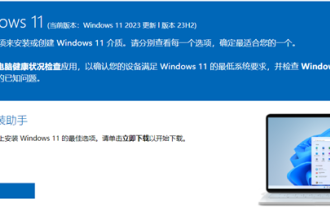 Win11 用の 23H2 アップデートを入手する方法
Dec 23, 2023 pm 04:09 PM
Win11 用の 23H2 アップデートを入手する方法
Dec 23, 2023 pm 04:09 PM
win1123h2 バージョンがリリースされて以来、プッシュ アップデートのニュースを受け取っていないユーザーもいますが、特に 23h2 バージョンのシステムを使用したいと考えているため、23h2 バージョンをアップデートするための 2 つの方法を次に示します。 Win11 が 23H2 アップデートをプッシュしない場合の対処方法 方法 1: Win11 インストール アシスタントをダウンロードする 1. まず、Microsoft から Win11 インストール アシスタント ソフトウェアをダウンロードし、ダウンロードとインストールが完了するまで待つ必要があります。 2. ダウンロード後、フォルダーを開き、ファイル パッケージを右クリックし、管理者として実行します。 3. 次に、右下隅にある [同意してインストール] をクリックすると、win11 インストール アシスタントが Windows 11 システムを自動的にダウンロードします。 4. ユーザーが「Microsoft オフィシャル コンピュータ ステータス」をインストールしていない場合
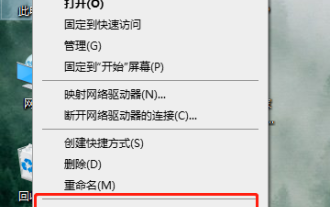 Win10 Home Edition を Enterprise Edition にアップグレードする手順と方法
Jan 11, 2024 pm 04:48 PM
Win10 Home Edition を Enterprise Edition にアップグレードする手順と方法
Jan 11, 2024 pm 04:48 PM
多くのユーザーは、より包括的なシステム機能を体験したいため、win10 のエンタープライズ バージョンを使用しています。win10 ホーム バージョンを win10 エンタープライズ バージョンにアップグレードしたい場合は、以下の方法に従ってください。 win10 ホーム版をエンタープライズ版にアップグレードする方法 1. デスクトップの「この PC」を右クリックし、「プロパティ」を選択します。 2. 右下の「プロダクト キーの変更」をクリックします。 3. 次に、プロダクト キーを入力します。製品の変更を実行する アップデートしてアップグレードするだけです。






